|

Possiamo cominciare
1- Apri
un'immagine di 950 x 620 - sfondo bianco
- Con un
doppio clic trasformala in livello Raster
2.
Livelli>Nuovo livello raster
3.
Selezioni>Seleziona tutto
4. Apri il
tube"Fish_hat_cibijoux"
-
Modifica>Copia - torna al tuo lavoro ed incolla nella
selezione
SELEZIONI>DESELEZIONA TUTTO
6.
Effetti>Effetti immagine>Motivo unico

7.
Effetti>Effetti di distorsione>Volute

8.
Effetti>Effetti immagine>Motivo unico - per default
9.
Livelli>Unisci>Unisci giù
10.
Effetti>Effetti geometrici - Cerchio - trasparente
11.
Livelli>Nuovo livello raster
12.
Tavolozza dei colori - imposta il colore di primo piano
con #ffffff e come sfondo il colore #01003b
Prepara un
gradiente radiale così configurato:
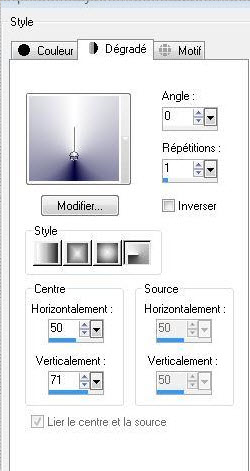
13. Attiva lo
strumento Riempimento
 e riempi il livello con il gradiente
e riempi il livello con il gradiente
14.
Livelli>Disponi>Sposta giù
15.
Livelli>Nuovo livello raster
Selezioni>Seleziona tutto
- Apri il tube
"cerclage"
-
Modifica>Copia - torna al tuo lavoro ed incolla nella
selezione
16.
SELEZIONI>DESELEZIONA TUTTO
- Tavolozza
dei livelli - cambia la modalità di miscelatura di
questo livello in Moltiplica - diminuisci l'opacità a 63
- Così si
presenta la tavolozza dei livelli:
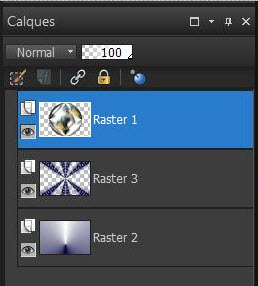
17. Tavolozza
dei livelli - posizionati in alto (Raster 1)
18.
Livelli>Nuovo livello raster
19.
Effetti>Effetti artistici>Sfere e bolle
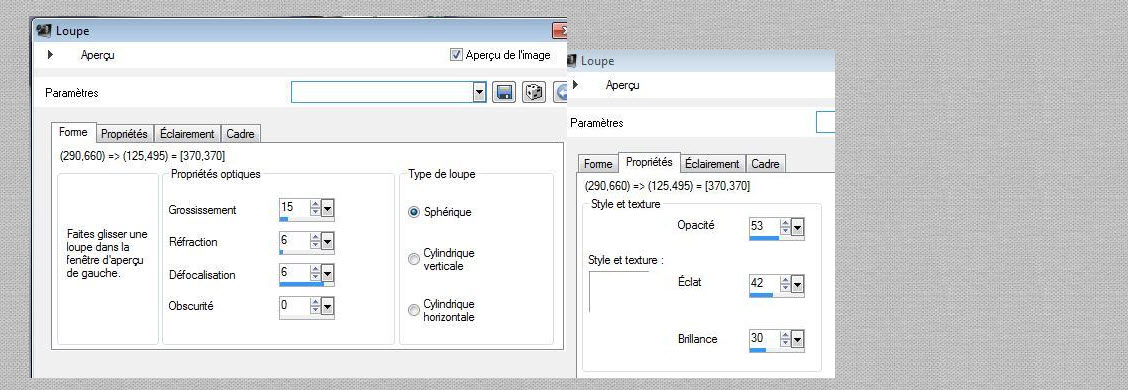
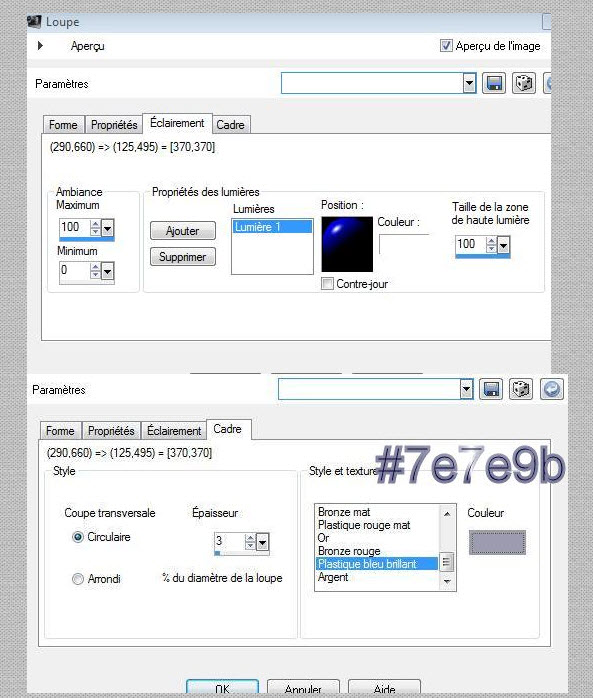
20.
Effetti>Effetti 3D>Sfalsa Ombra 10/10/80/20 nero
- Tavolozza
dei livelli - cambia la modalità di miscelatura di
questo livello in Moltiplica
21.
Livelli>Nuovo livello raster
Selezioni>Carica/salva selezione>Carica selezione da
disco - Cerca e carica la selezione "monde de cousteau1"
22. Apri il
tube "image 3"
-
Modifica>Copia - torna al tuo lavoro ed incolla nella
selezione
23.
SELEZIONI>DESELEZIONA TUTTO
24. Apri il
tube "claudiaviza-mujer950"
-
Modifica>Copia - torna al tuo lavoro ed incolla come
nuovo livello
- Posiziona a
destra
25. Effetti>Plugin>FM
Tile Tools>Metallic Emboss
26. Effetti>Plugin>Ulead>Particle>Effet
snow
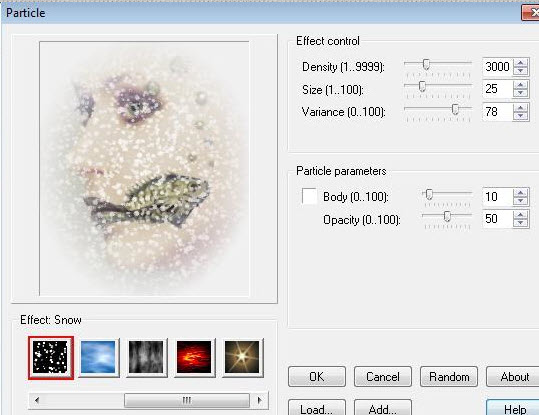
27. Chiudi la
visibilità del livello inferiore (raster 2)
28.
Livelli>Unisci>Unisci visibile
29.
Immagine>Ridimensiona a 75% - "Ridimensiona tutti i
livelli" NON selezionato
30.
Selezioni>Carica/salva selezione>Carica selezione da
disco - Cerca e carica la selezione "renee le monde
magique de cousteau2"
31.
Selezioni>Modifica>Seleziona bordature selezione

32.
Livelli>Nuovo livello raster
- Attiva lo
strumento Riempimento (F) e riempi la selezione con il
colore #01003b
33.
Effetti>Effetti 3D>Scalpello - MANTIENI SELEZIONATO
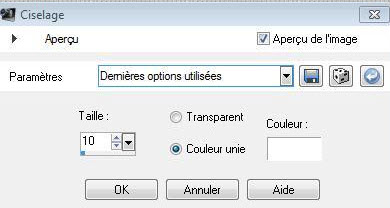
34. Effetti>Plugin>Ulead
Effect>particle>Firefly
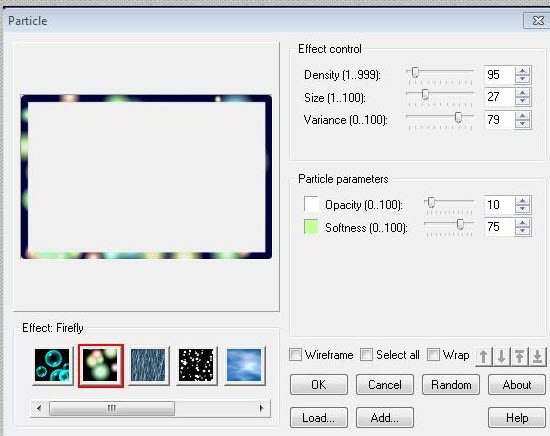
35.
SELEZIONI>DESELEZIONA TUTTO
-
Livelli>Unisci>Unisci giù
36.
Effetti>Effetti geometrici>Prospettiva verticale
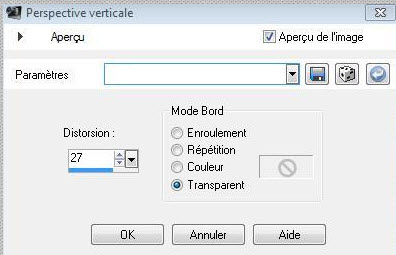
37.
Effetti>Effetti immagine>Scostamento
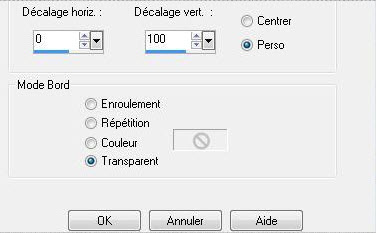
38. Tavolozza
dei livelli - Posizionati sul livello in basso
-
Immagine>Capovolgi
39. Effetti>Plugin><
I.C.NET Software >Filter Unlimited 2.0>@Italian editor
effect /grana-www.italianeditors.com - parametro a 81
- Tavolozza
dei livelli - posizionati in alto
40. Apri il
tube "1293007517- feerie-nikita"
-
Immagine>Ridimensiona a 75%
-
Modifica>Copia - torna al tuo lavoro ed incolla come
nuovo livello
-
Effetti>Effetti 3D>Sfalsa Ombra - impostazioni
predefinite di fabbrica
41.
Livelli>Unisci>Unisci visibile
42. Effetti>Plugin>Andromeda
Perspective>Preset it open
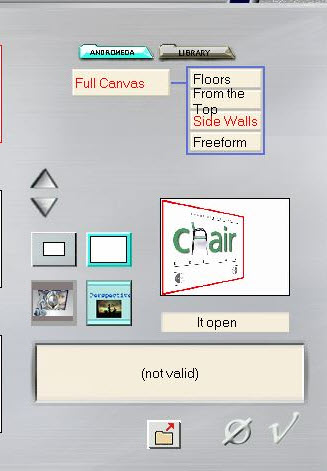
43.
Effetti>Effetti 3D>Sfalsa Ombra
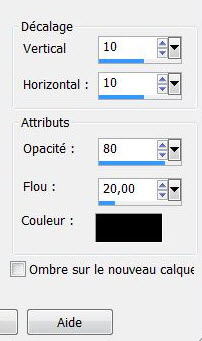
- Ripeti lo
sfalsa ombra ma cambiando i primi due valori: -12/-10
44.
Livelli>Nuovo livello raster
- Attiva lo
strumento Riempimento (f) e riempi il livello con il
colore #5e5e7f
45.
Livelli>Unisci>Unisci giù
- Tavolozza
dei livelli - posizionati in alto
46. Apri il
tube "1228507044-feerie" - Attiva il livello Raster 1 di
questo tube
-
Modifica>Copia - torna al tuo lavoro ed incolla come
nuovo livello - posiziona a destra
- Tavolozza
dei livelli - cambia la modalità di miscelatura di
questo livello in Luce netta - diminuisci l'opacità a 57
- Così si
presenta la tavolozza dei livelli:
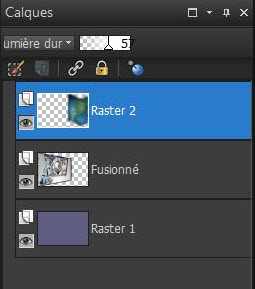
47. Apri il
tube "1228507044-feerie" - posizionati sul livello della
donna-pesce
-
Modifica>Copia - torna al tuo lavoro ed incolla come
nuovo livello
- Posiziona
come da esempio finale
48. Effetti>Plugin>Eye
Candy 5>Impact>Perspective Shadow - Preset "renee monde
magique de cousteau"
49.
Livelli>Nuovo livello raster
50.
Selezioni>Carica/salva selezione>Carica selezione da
disco - Cerca e carica la selezione "@renee cousteau4"
51. Apri il
tube "calguismowave08102011"
-
Modifica>Copia - torna al tuo lavoro ed incolla nella
selezione
SELEZIONI>DESELEZIONA
TUTTO
52.
Livelli>Duplica
-
Immagine>Rifletti
53.
Effetti>Effetti immagine>Scostamento
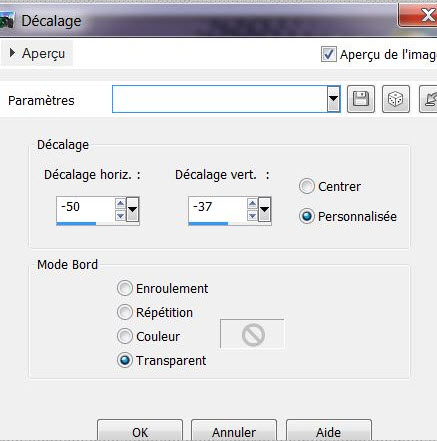
54.
Livelli>Unisci>Unisci giù
55. Apri il
tube del testo
-
Modifica>Copia - torna al tuo lavoro ed incolla come
nuovo livello
- Posiziona
come da esempio finale
56. Apri il
tube "bulles"
-
Modifica>Copia - torna al tuo lavoro ed incolla come
nuovo livello
- Posiziona
come da esempio finale
57. Tavolozza
dei livelli - posizionati sul livello in basso
58.
Immagine>Dimensioni della tela
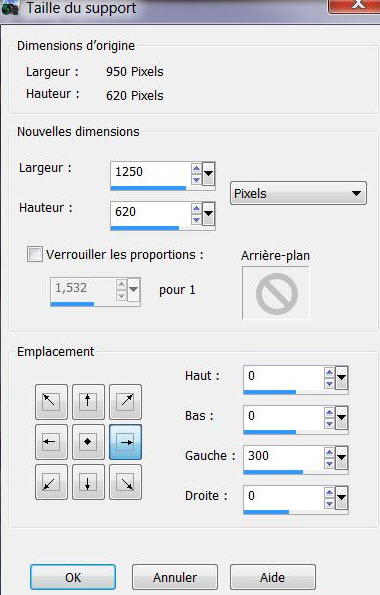
59. Attiva lo
strumento Bacchetta magica
 e seleziona la parte sinistra
e seleziona la parte sinistra
- Attiva lo
strumento Riempimento e riempi la selezione con il
colore #5e5e7f
60.
Selezioni>Innalza selezione a livello
61.
SELEZIONI>DESELEZIONA TUTTO
62. Effetti>Plugin>Filtre
Esthétique>Extrusion
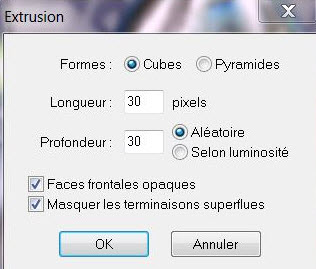
63. Apri il
tube "Fish_hat_Cibijoux"
-
Immagine>Rifletti
-
Immagine>Ridimensiona a 75%
-
Modifica>Copia - torna al tuo lavoro ed incolla come
nuovo livello
64. Effetti>Plugin>Eye
Candy 5>Impact>Perspective Shadow - Preset: Drop shadow
blury
65.
Livelli>Unisci>Unisci visibile
66.
Immagine>Aggiungi bordatura - 10 pixels - colore nero
67.
Immagine>Aggiungi bordatura - 35 pixels - colore #dadee3
68.
Immagine>Aggiungi bordatura - 10 pixels - colore nero
69. Attiva lo
strumento Bacchetta magica e seleziona la bordatura di
35 pixels
70.
Effetti>Effetti di trama>Veneziana
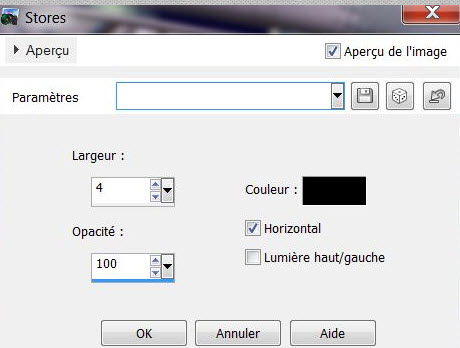
71.
SELEZIONI>DESELEZIONA TUTTO
-
Immagine>Ridimensiona a 1015 pixels di larghezza
Il
tutorial è terminato
Spero abbiate gradito eseguirlo
Grazie
Renée
pubblicato
nel 2008
*
Ogni somiglianza con una lezione esistente è una pura
coincidenza
*
Non dimenticate di ringraziare i tubeurs e le
traduttrici che lavorano con e per noi.
Grazie
|